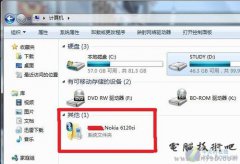如何让win7运行更流畅 让win7运行更流畅方法
发布时间:2017-04-12 14:41:41作者:知识屋
如何让win7运行更流畅 让win7运行更流畅方法 一、Win7优化设置——不让用户“占位”不干活
按“Win+R”打开“运行”窗口,输入“gpedit.msc”命令后按回车,在打开的组策略中,依次点击打开“Windows设置”→“安全设置”→“本地策略”→“安全选项”→“安全选项”→“网络安全:在超过登录时间后强制注销”
二、Win7优化设置——让媒体播放更畅快
按“Win+R”打开“运行”窗口,输入“gpedit.msc”命令后按回车,在打开的组策略中,依次点击“用户配置”→“管理模板”→“Windows组件”→“WindowsMediaPlayer”→“播放”→“允许运行屏幕保护程序”→“已禁用”
三、Win7优化设置——不让用户恶意ping“我”
按“Win+R”打开“运行”窗口,输入“gpedit.msc”命令后按回车,在打开的组策略中,依次点击“计算机配置”→“Windows设置”→“安全设置”→“高级安全Windows防火墙”→“高级安全Windows防火墙——本地组策略对象”→“入站规则”→“新规则”→“自定义”→“所有程序”→“ICMPv4”→“阻止连接”选项
四、Win7优化设置——让win7上网浏览更高效
按“Win+R”打开“运行”窗口,输入“gpedit.msc”命令后按回车,在打开的组策略中,依次点击“管理模板”→“Windows组件”→“Internet explorer”子项→“阻止绕过SmartScreen筛选器警告”→“已禁用”→“确定”
五、Win7优化设置——关机时强制关闭程序
按“Win+R”打开“运行”窗口,输入“gpedit.msc”命令后按回车,在打开的组策略中,依次点击展开:“计算机配置”→“管理模板”→“系统”→“关机选项”→“关闭会阻止或取消关机的应用程序的自动终止功能”→“已启用”→“应用”并“确定”后退出
“用户配置”→“管理模板”→“网络”→“网络连接”→“删除所有用户远程访问连接”→“已启用”→“确定”。
六、Win7优化设置——关闭搜索记录
按“Win+R”打开“运行”窗口,输入“gpedit.msc”命令后按回车,在打开的组策略中,依次点击“本地组策略编辑器”“用户配置→管理模板→Windows组件→Windows资源管理器”→“在Windows资源管理器搜索框中关闭最近搜索条目的显示”→“已启用”,确认 之后即可生效,以后就再也不会自动保存搜索记录了。
七、Win7优化设置——不让木马“进驻”临时文件
按“Win+R”打开“运行”窗口,输入“gpedit.msc”命令后按回车,在打开的组策略中,依次点击“计算机配置”→“Windows设置”→“安全设置”→“软件限制策略”→“其他规则”→“新建路径规则”→“浏览”按钮,打开本地系统的文件选择框,将Windows 7系统的临时文件夹选中并导入进来。下面在“安全级别”位置处单击下拉按钮,从下拉列表中选中“不允许”选项,同时单击“确定”按钮执行设置保存操作,这样日后即使不小心遭遇到了木马病毒,但它们却不能随意自由运行、发作,那么本地系统的安全性也就能得到一定的保证了。
知识阅读
软件推荐
更多 >-
2
win7桌面的库文件夹怎么删除掉?
-
3
win7局域网无法ping通本机的解决方法
-
4
如何对Win7系统的默认字体清晰度进行调节?
-
5
下载的字体怎么安装到电脑上,电脑字体安装方法[此教程适用于多种
-
6
Win7比XP系统好用 用好WIN7必须记住的70个技巧
-
7
Windows安装更新过程中能不能停止安装更新?
-
8
图解Windows XP文件夹无权限拒绝访问
-
9
比较常见的BIOS设置方法实现U盘成功装系统
-
10
怎么看系统是不是正版? 查看Win7是不是正版方法